9-Reportes de practicas
Reporte de practica 1
Primero, abrimos el programa "Cisco Packet Tracer Student", al comenzar a trabajar utilizamos la forma de trabajo "Logical".
En la parte de abajo en herramientas seleccionamos "End Devices" , después arrastramos 3 computadoras "Generic,Pc-Pt" al área de trabajo, después un Switch "2950-24" y establecemos las conexiones utilizando la conexión "Copper straight-through".
Y así fue como creamos nuestra red.
Reporte de practica 2
Lo que realizamos fue poner la dirección IP en configuración pusimos el numero "192.l68.1.2" y así sucesivamente cambiando solo el ultimo dígito según sea la maquina, al final tomamos en cuenta que todas las maquinas tuviesen la misma marcacion, agregamos un cuadro de texto bajo cada computadora y pusimos su dirección IP.
Reporte de practica 4
En esta practica lo que realizamos fue igual a las practicas anteriores, solo que ahora insertamos un servidor FTP, y despues agregamos una dirección IP con su Gateway para estar conectados al servidor y de esta manera pueda pasar información del servidor al switch y del switch a las tres PC de manera simultanea.

Primero, abrimos el programa "Cisco Packet Tracer Student", al comenzar a trabajar utilizamos la forma de trabajo "Logical".
En la parte de abajo en herramientas seleccionamos "End Devices" , después arrastramos 3 computadoras "Generic,Pc-Pt" al área de trabajo, después un Switch "2950-24" y establecemos las conexiones utilizando la conexión "Copper straight-through".
Y así fue como creamos nuestra red.
Reporte de practica 2
Lo que realizamos fue poner la dirección IP en configuración pusimos el numero "192.l68.1.2" y así sucesivamente cambiando solo el ultimo dígito según sea la maquina, al final tomamos en cuenta que todas las maquinas tuviesen la misma marcacion, agregamos un cuadro de texto bajo cada computadora y pusimos su dirección IP.
Reporte de practica 3
Damos clic en una computadora o pantalla donde elegiremos la opción Desktop y damos clic en command prompt, nos mostrara el contenido de nuestra computadora, despues ponemos IPCONFIG /ALL para que nos muestre todo dentro de la misma y por ultimo para saber si nuestra computadora tiene relación, damos enter y nos mostrara los paquetes de información que existen en ambos.Reporte de practica 4
En esta practica lo que realizamos fue igual a las practicas anteriores, solo que ahora insertamos un servidor FTP, y despues agregamos una dirección IP con su Gateway para estar conectados al servidor y de esta manera pueda pasar información del servidor al switch y del switch a las tres PC de manera simultanea.


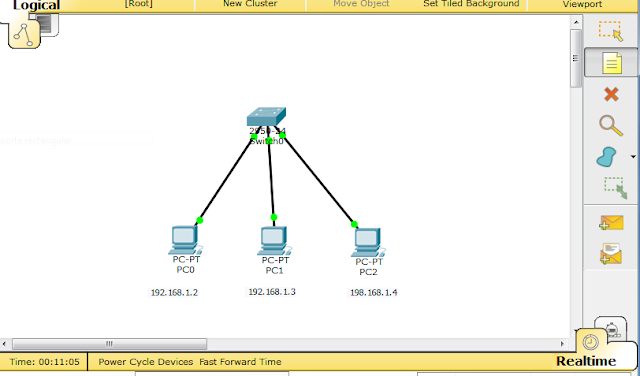


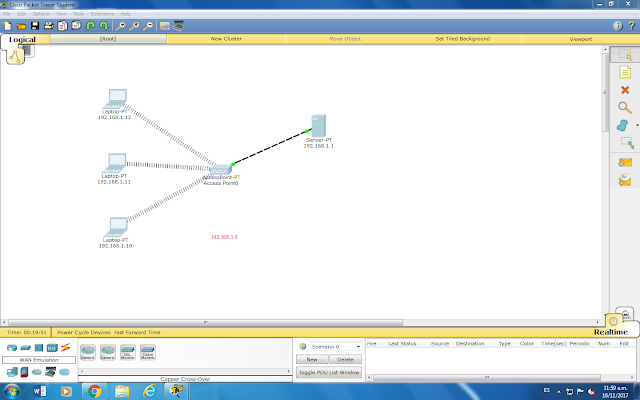

Comentarios
Publicar un comentario